- Kirjoittaja Abigail Brown [email protected].
- Public 2023-12-17 06:46.
- Viimeksi muokattu 2025-01-24 12:09.
Mitä tietää
- Ota pienryhmähuoneet käyttöön kohdassa Oma tili > Asetukset > Kokouksessa (Lisäasetukset).
- Sinun on oltava isäntä, jotta voit luoda sellaisen, ja sinun on ensin otettava ominaisuus käyttöön.
- Nimeä uudelleen, poista, määritä ihmisiä tiettyihin huoneisiin, lisää useita huoneita tai jopa luo huoneita uudelleen, jos et pidä asetuksistasi.
Tässä artikkelissa kerrotaan, kuinka pienryhmähuoneet otetaan käyttöön, määritetään ja käytetään Zoomissa.
Kuinka otat pienryhmähuoneet käyttöön zoomauksessa
Ennen kuin voit käyttää pienryhmähuoneitasi, sinun on otettava ominaisuus käyttöön, joka on oletuksena pois päältä. Se voidaan ottaa käyttöön vain Zoomin verkkoversion kautta.
- Siirry Zoomin sivustolle verkkoselaimella ja kirjaudu sisään, jos et ole jo kirjautunut sisään Zoom-tililläsi.
- Napsauta Oma tili sivun oikeasta yläkulmasta ja napsauta sitten Settings vasemmalla olevasta navigointiruudusta.
-
Vieritä asetusten alareunasta Kokouksessa (Lisäasetukset)-osioon ja ota Breakout Room käyttöön liu'uttamalla painiketta. oikealle. Kun olet täällä, varmista, että Salli isännän määrittää osallistujat pienryhmähuoneisiin, kun myös ajoitus on valittuna.

Image
Kuinka luodaan pienryhmähuoneita zoomauksessa
Vain isäntä voi luoda ja määrittää jäseniä pienryhmähuoneisiin, ja voit luoda huoneita milloin tahansa, kuten kokouksen alkaessa tai milloin tahansa kokouksen aikana.
-
Luo uusi kokous käyttämällä tietokoneesi Zoom-ohjelmaa. Kun kokous alkaa, napsauta Breakout Rooms näytön alareunassa. (Jos et näe sitä, ikkunasi on todennäköisesti liian pieni. Suurenna ikkunaa tai etsi Breakout Rooms napsauttamalla Lisää-painiketta.)

Image -
Voit valita, kuinka monta pienryhmähuonetta luodaan ja määrittääkö Zoom-sovelluksen osallistujat automaattisesti huoneisiin vai haluatko määrittää manuaalisesti, kuka tulee kuhunkin huoneeseen.

Image - Napsauta Luo huoneita.
Kuinka perustaa pienryhmähuoneesi zoomauksessa
Kun olet luonut huoneet, Breakout Rooms -valintaikkunan pitäisi ilmestyä. Tässä sinulla on paljon vaihtoehtoja.
- Voit nimetä huoneet uudelleen. Jos luot huoneita eri tarkoituksiin, sinun kannattaa nimetä ne uudelleen selvyyden vuoksi. Napsauta huonetta ja napsauta sitten Nimeä uudelleen.
- Voit poistaa tarpeettomia huoneita. Napsauta huonetta ja napsauta sitten Poista.
- Voit määrittää ihmisiä huoneeseen manuaalisesti. Napsauta huonetta ja napsauta sitten Assign. Näet luettelon käytettävissä olevista jäsenistä, ja voit lisätä jokaisen napsauttamalla.
- Voit siirtää jäsenen manuaalisesti huoneesta toiseen. Napsauta jäsentä ja valitse sitten Siirrä kohteeseen ja valitse huone.
- Voit lisätä muita huoneita napsauttamalla Lisää huone ikkunan alareunassa.
- Haluatko aloittaa alusta? Jos et pidä tekemästäsi ja haluat nollata kaikki huoneet, napsauta Luo uudelleen ikkunan alareunassa.
- Napsauta Options hallitaksesi eri puolia pienryhmähuoneissa, kuten haluatko jäsenten sijoittuvan automaattisesti pienryhmähuoneisiin tai jos heidän on päästävä sisään itsenäisesti, ja jos haluat pienryhmähuoneiden sulkeutuvan automaattisesti tietyn ajan kuluttua. Vaihtoehdot ovat kaikki melko itsestäänselviä.
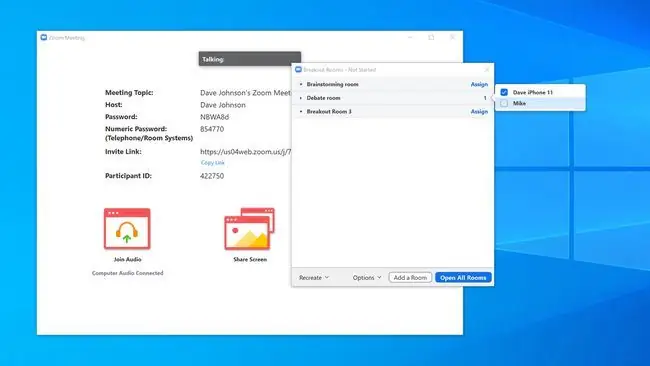
Kun olet määrittänyt pienryhmähuoneesi, napsauta Avaa kaikki huoneet.
Kuinka käytät Breakout-huoneita zoomauksessa
Kun kokouksessa on yksi tai useampi pienryhmähuone, jäsenet voivat yleensä tulla ja mennä milloin haluavat; jäsenillä on uudet säätimet näytön yläreunassa, jotta he pääsevät sisään ja poistumaan.
Jos jäsen haluaa liittyä eri pienryhmähuoneeseen kuin siihen, joka hänelle alun perin määrättiin, hän ei kuitenkaan voi tehdä sitä yksin. Sen sijaan jäsen voi valita Pyydä apua ollessaan huoneessa, joka saa isännän huomion. Kun isäntä liittyy huoneeseen, jäsen voi pyytää isäntiä siirtämään hänet haluttuun huoneeseen.
Isännöitsijä voi vaihtaa huonetta haluamallaan tavalla Breakout Rooms -ikkunan avulla. Kun huoneet on määritetty, isäntä voi:
- Siirry pienryhmähuoneeseen tai poistu siitä napsauttamalla Liity tai Poistu huoneen nimen oikealla puolella.
- Siirrä jäsen toiseen huoneeseen. Vie hiiri jäsenen nimen päälle ja napsauta sitten Siirrä kohteeseen. Voit sitten valita, mihin huoneeseen ne siirretään.
- Lähetä viesti kaikille pienryhmähuoneissa. Napsauta Lähetä viesti kaikille ja kirjoita tekstiviesti, joka näkyy jokaisessa huoneessa samanaikaisesti.
- Napsauta Sulje kaikki huoneet lopettaaksesi pienryhmähuoneet ja palauttaaksesi kaikki pääkokoukseen.






